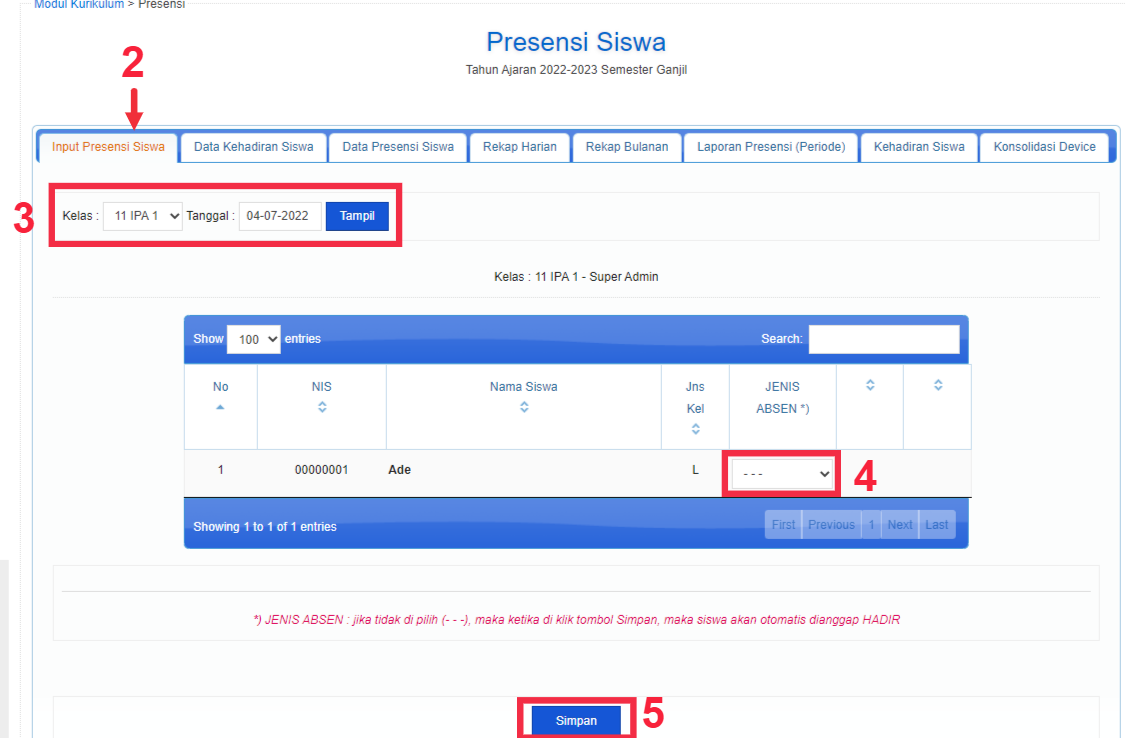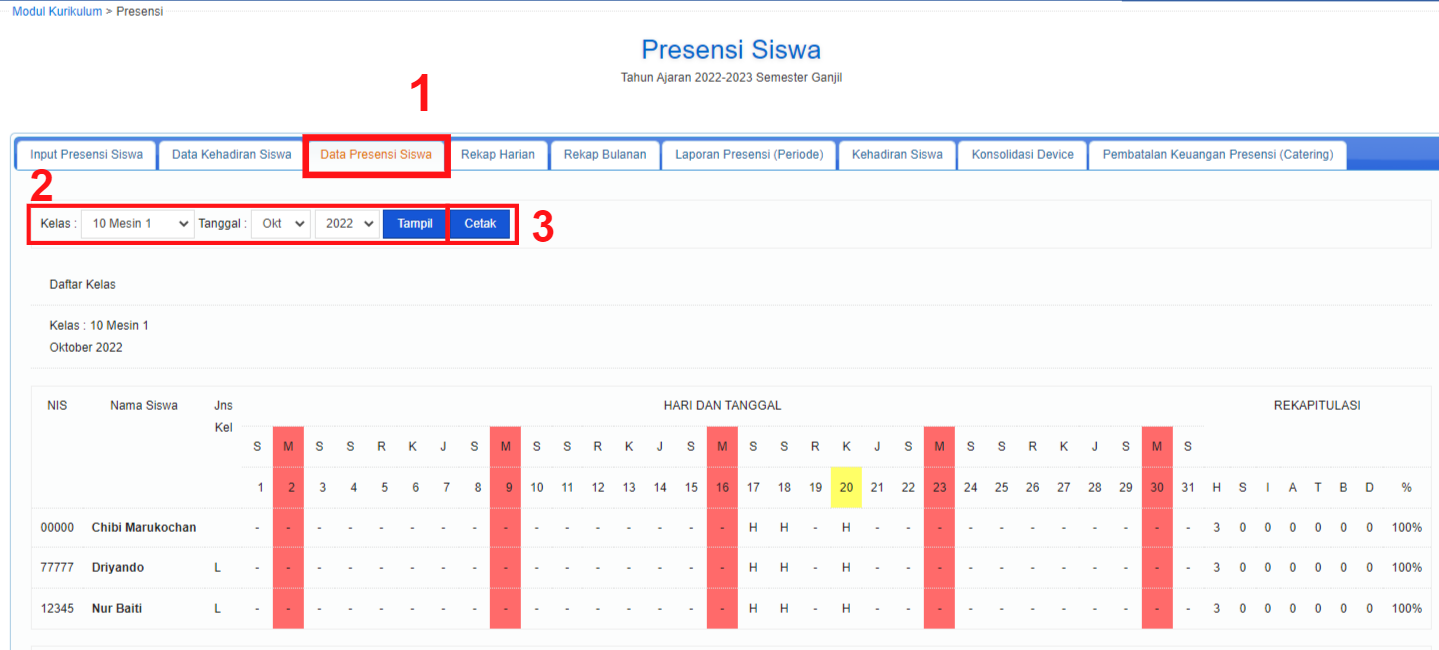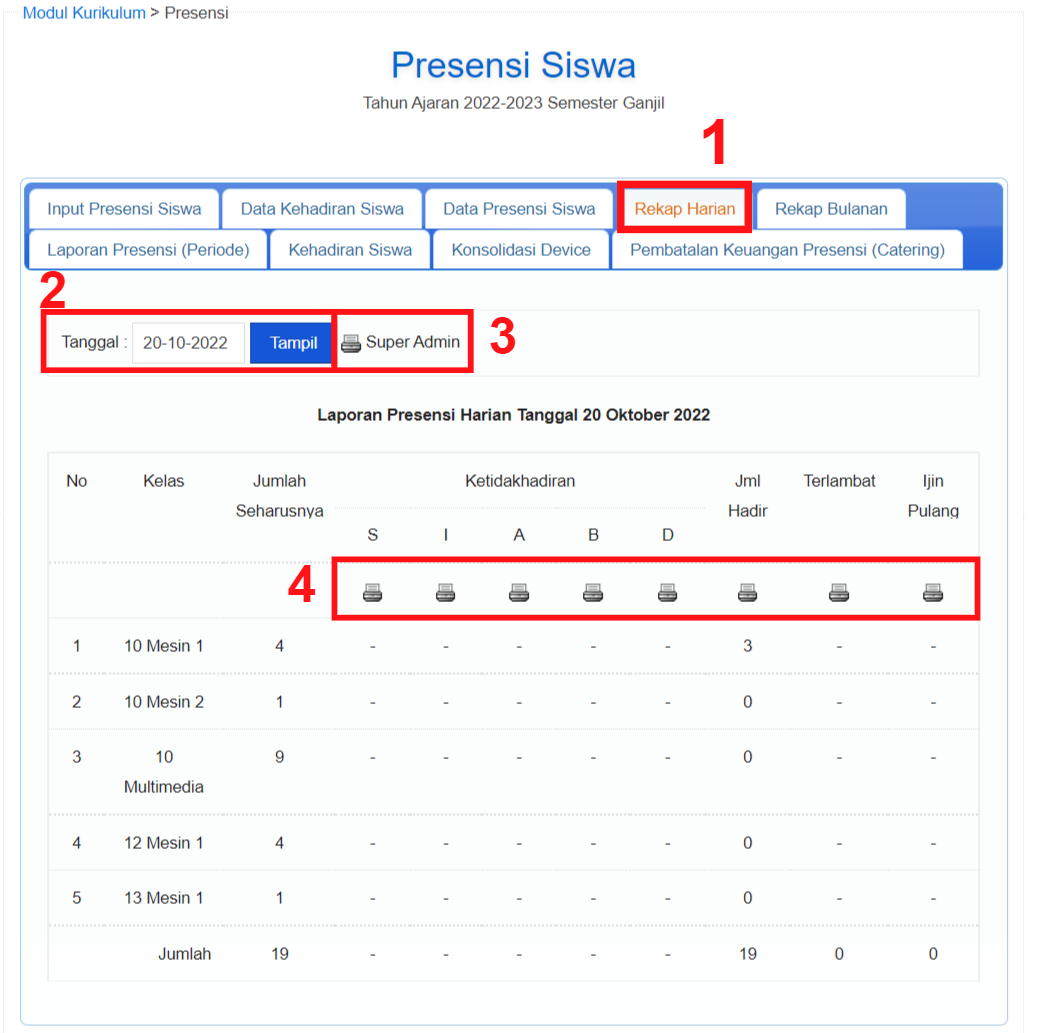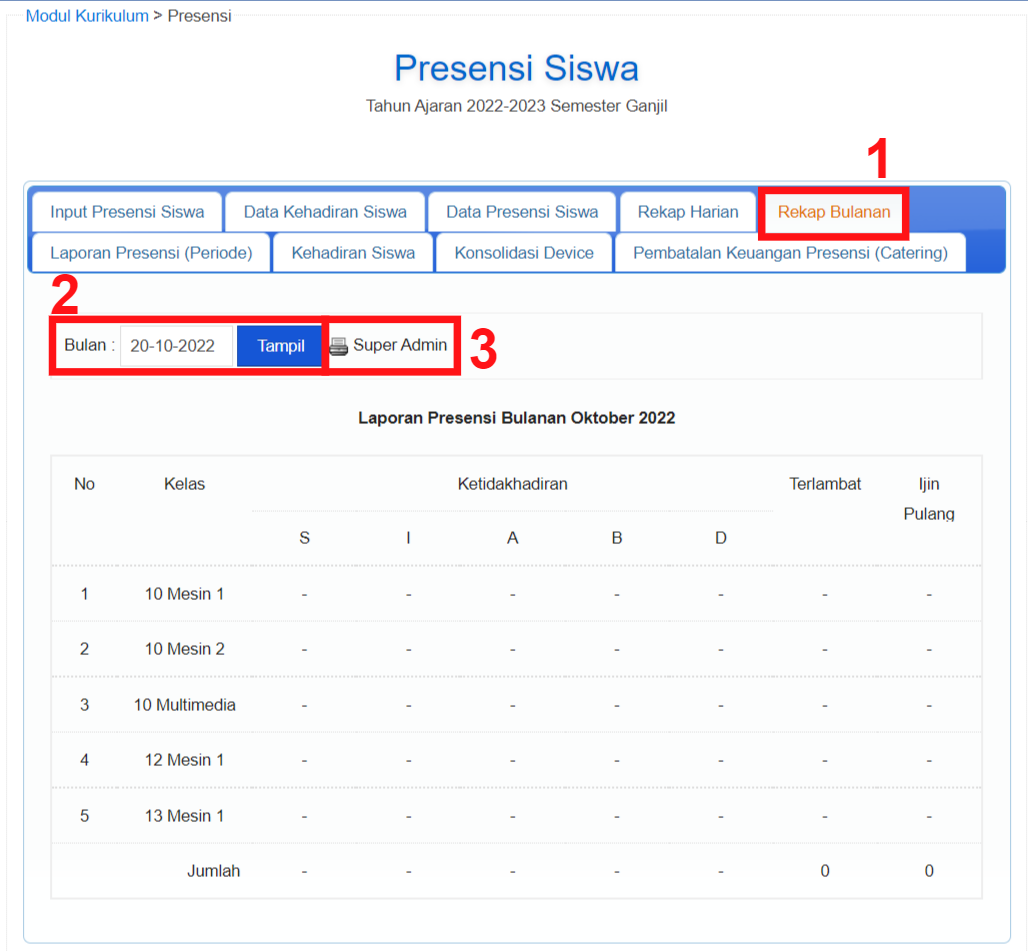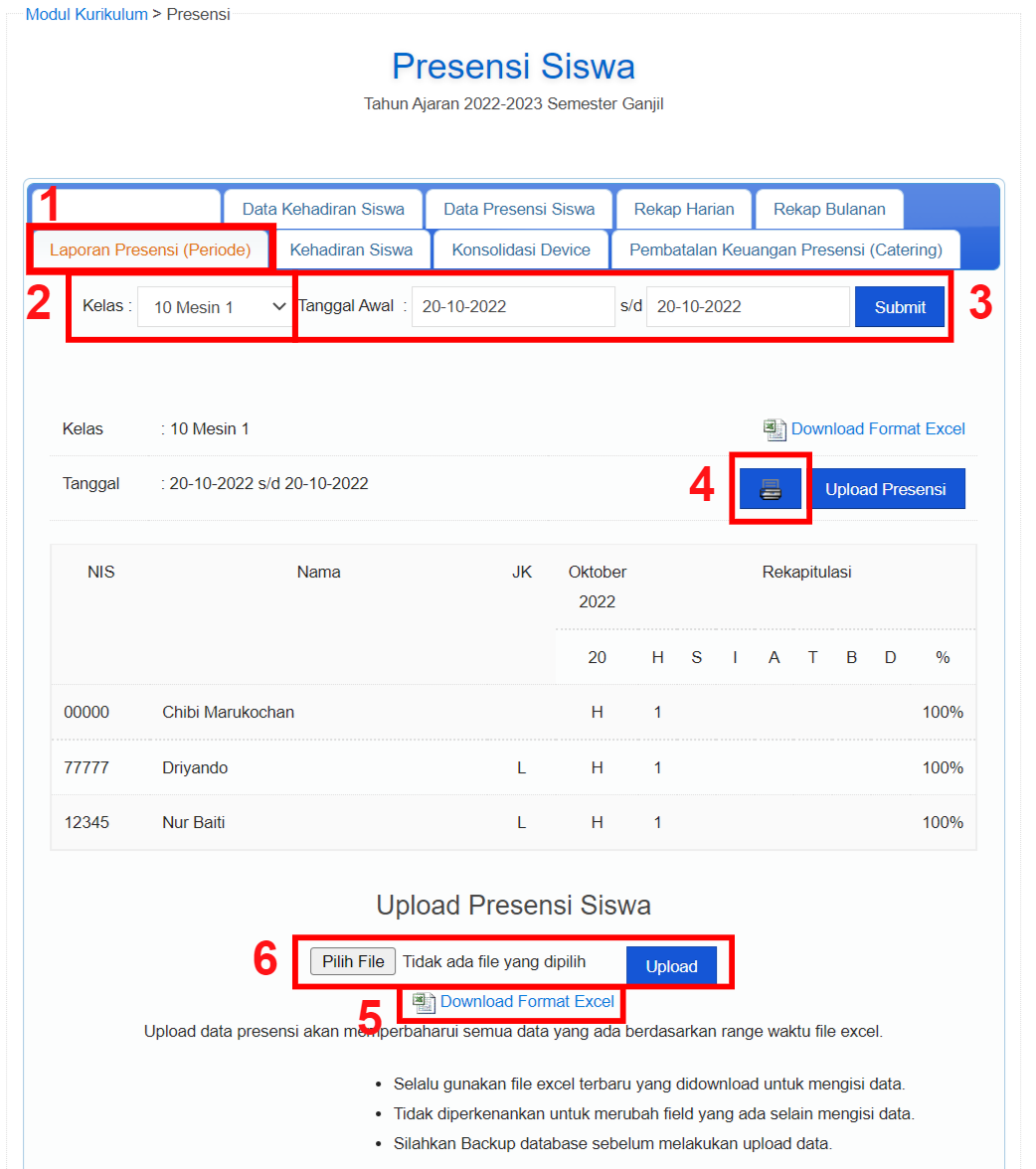Dalam melakukan kegiatan dalam kelas diperlukan presensi, dalam sistem Sisko sudah disiapkan menu untuk presensi siswa. untuk melakukan presensi pada siswa, silakan ikuti langkah – langkah berikut ini :

- Masuk menu Kurikulum – Presensi – Presensi Siswa
- pilih Tab Input Presensi Siswa (No. 2)
- Pilih kelas dan pilih tanggal lalu klik Tampil, untuk menampilkan nama siswa pada kelas yang di pilih (No. 3)
- Muncul nama siswa yang di absen, pilih jenis absen dari siswa yang dipilih jika tidak dipilih (- – -) maka otomatis akan dianggap Hadir (No . 4)
- Kemudian klik Simpan (No. 5)
Pilihan keterangan presensi siswa : • Hadir • Sakit • Izin • Alpha • Terlambat • Bolos • Dipulangkan

Untuk melakukan Pencetakan Data Presensi Siswa pada kelas, bulan, dan tahun tertentu, dapat mengikuti tautan berikut :
- Masuk menu Kurikulum – Presensi – Presensi Siswa
- Pilih Tab Data Presensi Siswa (No. 1)
- Pilih kelas, pilih tanggal dan tahun lalu klik Tampil, untuk menampilkan nama siswa pada kelas yang di pilih (No. 2)
- Muncul data presensi siswa pada kelas yang dipilih.
- Klik Cetak untuk melakukan pencetakan. (No. 3)
Untuk mencetak Rekap atau Laporan Presensi Harian dapat mengikuti tahapan berikut :
- Masuk menu Kurikulum – Presensi – Presensi Siswa
- Pilih Tab Rekap Harian (No. 1)
- Pilih tanggal, kemudian klik Tampil (No. 2)
- Jika ingin melakukan pencetakan semua data presensi harian, silakan klik tombol cetak di sebelah tombol Tampil (No. 3)
- Anda dapat mencetak pilihan laporan presensi untuk Ketidakhadiran, Jumlah Hadir, Terlambat, dan Izin Pulang (No. 5)
Untuk mencetak Rekap atau Laporan Presensi Bulanan dapat mengikuti tahapan berikut :
- Masuk menu Kurikulum – Presensi – Presensi Siswa
- Pilih Tab Rekap Bulanan (No. 1)
- Pilih tanggal, kemudian klik Tampil (No. 2)
- Pencetakan semua data presensi Bulanan dilakukan oleh akun dengan Super Admin atau Admin di Sekolah, silakan klik tombol Cetak di sebelah tombol Tampil (No. 3)
Untuk mencetak Rekap atau Laporan Presensi pada Periode Tertentu dapat mengikuti tahapan berikut :
- Masuk menu Kurikulum – Presensi – Presensi Siswa
- Pilih Tab Laporan Presensi (Periode) (No. 1)
- Pilih Kelas (No. 2)
- Pilih tanggal awal dan tanggal akhir, kemudian klik Submit (No. 3)
- Klik tombol Cetak untuk melakukan pencetakan. (No. 4)
- Untuk melakukan Perubahan Data presensi pada Periode Tertentu anda dapat melakukan download dan upload data presensi pada periode yang dipilih melalui Microsoft Excel.
- Klik tombol Download Format Excel (No. 5)
- Kemudian silakan isi data presensi siswa, kemudian Simpan data yang sudah di ubah
- Pilih file Microsoft Excel yang sudah disimpan, kemudian klik Upload (No. 6)